
Вбудований фаєрвол (брандмауер) Windows є важливою частиною всіх версій ОС Windows, починаючи з Windows XP SP2, і при належній налаштування дозволяє повністю контролювати мережеву активність комп'ютера і захистити його від зловмисників і шкідливих програм. Однак іноді користувачі створюють занадто багато правил брандмауера, в результаті плутаються в них і отримують різні проблеми з доступом до мережі системи і додатків. Спеціально для таких випадків, в Windows Firewall є можливість видалити всі створені правила і відновити дефолтні настройки брандмауера.
Порада. Перед скиданням конфігурації брандмауера Windows Firewall, настійно рекомендуємо зберегти поточні настройки. У разі необхідності ви зможете відновити вашу поточну конфігурацію. Щоб створити резервну копію всіх правил брандмауера, відкрийте командний рядок з правами адміністратора і виконайте команду:netsh advfirewall export "C: \ Backup \ firewall-config.wfw"

Ту ж саму операцію можна виконати з графічної оснащення Windows Firewall with Advanced Security. Оберіть пункт Керування приєднаними Export Policy в правій панелі консолі і збережіть правила брандмауера в файл * .wfw.
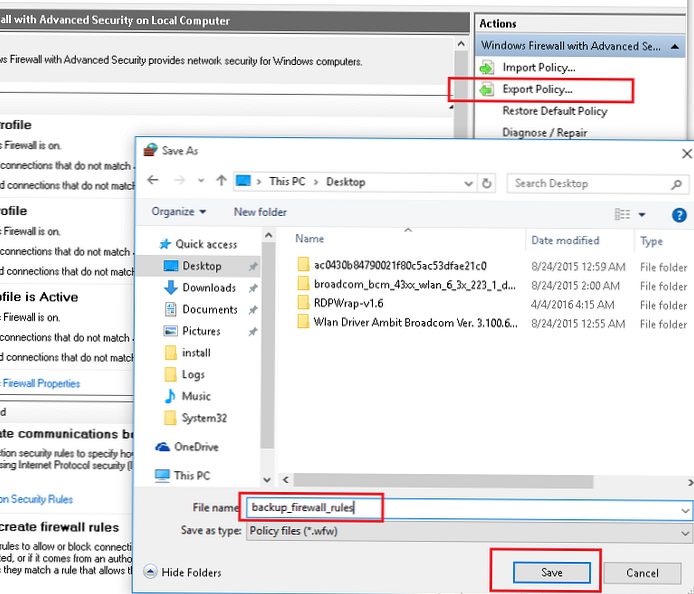
Найпростіший спосіб скинути конфігурацію брандмауера на стандартні настройки з графічної консолі Windows Firewall . Її можна запустити з панелі управління або за допомогою команди firewall.cpl
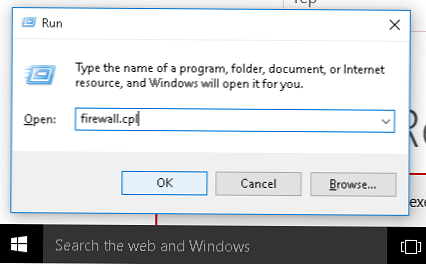
У лівій панелі натисніть на кнопку Restore Defaults.
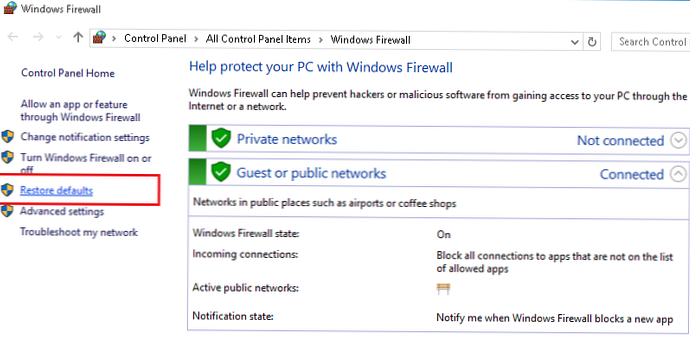
У вікні, натисніть кнопку Restore Defaults.
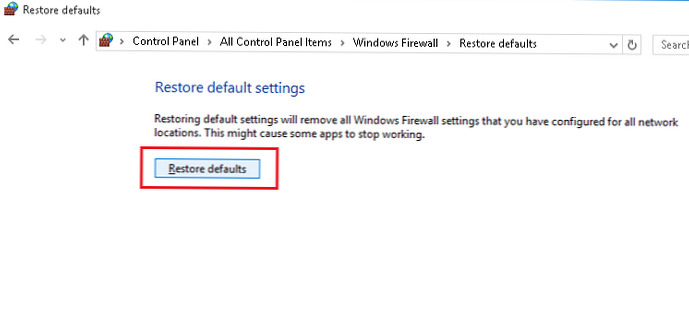
Підтвердіть видалення всіх правил і налаштувань, натиснувши Yes.
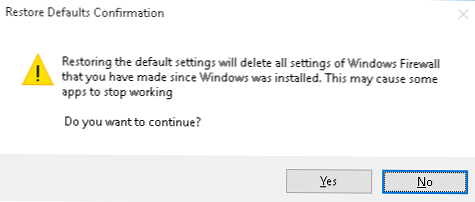
Тим самим всі призначені для користувача настройки Windows Firewall будуть видалені. У списку правил залишаться тільки стандартні правила мережевого доступу системи.
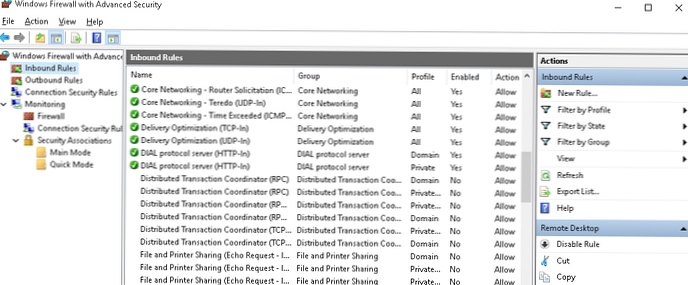
Також скинути настройки брандмауера Windows можна і з командного рядка:
netsh advfirewall reset
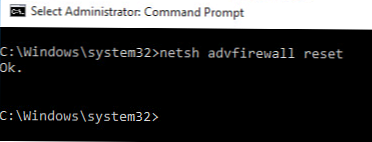
Або з консолі PowerShell:
(New-Object -ComObject HNetCfg.FwPolicy2) .RestoreLocalFirewallDefaults ()












